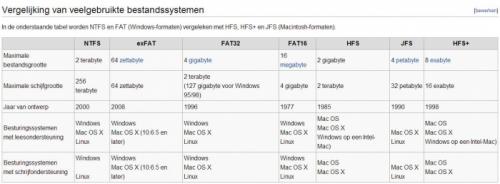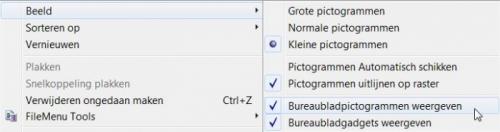-
Items
6.730 -
Registratiedatum
Inhoudstype
Profielen
Forums
Store
Alles dat geplaatst werd door iEscape
-
@ z173255, op PCH!. Waar kan je geen account aanmaken? Geeft meer informatie, dat is handig voor degene die je kan helpen.
-
@ guy223, Van zodra 1 van de experts online is zal deze je zeker verder helpen aangaande je vraag/probleem.
-
@ Carla, op PCH! Zeon is een software leverancier / fabrikant van PDF producten. Internet Explorer heeft moeite met .pdf bestanden en Invoegtoepassing van Zeon. Als er een andere pdf reader op de laptop aanwezig is, hebt je Zeon invoegtoepassing niet nodig. Ik zou niet klikkerdeklikklak op Toestaan klikken als er wordt gevraagd om een invoegtoepassing uit te voeren. Ga eerst na wat voor invoegtoepassing dat is, en heb je die wel nodig? Probeer het volgende: ga naar de Extra >> Invoegtoepassingen beheren en de Zeon invoegtoepassing uitschakelen.
-
@ Margreet, op PCH! Welk type buffalo linkstation? Heb je de NAS al een IP-adres toegekend en het IP-adres van de NAS in de router toegevoegd?
-
@ guy223, op PCH! We zullen eerst eens nagaan of malware of virussen de oorzaak zijn van je probleem. 1. Download HijackThis. (klik er op) De download start automatisch na 5 seconden. Bestand HijackThis.msi opslaan. Daarna kiezen voor "uitvoeren". Hijackthis wordt nu op je PC geïnstalleerd, een snelkoppeling wordt op je bureaublad geplaatst. Als je geen netwerkverbinding meer hebt, kan je de download doen met een andere PC en het bestand met een USB-stick overbrengen Als je enkel nog in veilige modus kan werken, moet je de executable (HijackThis.exe) downloaden. Dit kan je HIER doen. Sla deze op in een nieuwe map op de C schijf (bvb C:\\hijackthis) en start hijackthis dan vanaf deze map. De logjes kan je dan ook in die map terugvinden. 2. Klik op de snelkoppeling om HijackThis te starten. (lees eerst de rode tekst hieronder!) Klik ofwel op "Do a systemscan and save a logfile", ofwel eerst op "Scan" en dan op "Savelog". Er opent een kladblokvenster, hou gelijktijdig de CTRL en A-toets ingedrukt, nu is alles geselecteerd. Hou gelijktijdig de CTRL en C-toets ingedrukt, nu is alles gekopieerd. Plak nu het HJT logje in je bericht door CTRL en V-toets. Krijg je een melding ""For some reason your system denied writing to the Host file ....", klik dan gewoon door op de OK-toets. Let op : Windows Vista & 7 gebruikers dienen HijackThis als “administrator” uit te voeren via rechtermuisknop “als administrator uitvoeren". Indien dit via de snelkoppeling niet lukt voer je HijackThis als administrator uit in de volgende map : C:\\Program Files\\Trend Micro\\HiJackThis of C:\\Program Files (x86)\\Trend Micro\\HiJackThis. (Bekijk hier de afbeelding ---> Klik hier) 3. Na het plaatsen van je logje wordt dit door een expert nagekeken en hij begeleidt jou verder door het ganse proces. Tip! Wil je in woord en beeld weten hoe je een logje met HijackThis maakt en plaatst op het forum, klik dan HIER.
-
@ bouwkunde, Probeer het volgende: kijk of de Bluetooth Support Service automatisch wordt gestart. [ga naar] Configuratiescherm\AlleConfiguratiescherm-onderdelen\Systeembeheer\Services
-

Windows Live Mail start niet op: "urlmon.dll" -foutmelding
iEscape reageerde op Bartjeuhh's topic in Archief Internet & Netwerk
@ Bartjeuhh, Welkom op PCH! Van zodra 1 van de experts online is zal deze je zeker verder helpen aangaande je vraag/probleem. -

foto's verkleinen
iEscape reageerde op pieter jan's topic in Archief Linux, Mac OS & andere besturingssystemen
@ pieter jan, Fijn te horen dat het is opgelost. Het is inderdaad omschakelen en wennen, maar als je met Mac werkt zou je de werkwijze van Windows helemaal moeten vergeten [niet negatief bedoeld]. De helpfunctie van iPhoto biedt ook veel informatie. Met Spotlight is het mogelijk om iets snel op te zoeken, werkt veel en veel sneller dan zoeken via de Verkenner van Windows. Indien dit allemaal probleemloos verlopen is en je binnen dit topic verder geen vragen of problemen meer hebt, mag je dit onderwerp afsluiten door een klik op de knop "Markeer als opgelost", die je links onderaan kan terugvinden … zo blijft het voor iedereen overzichtelijk. -

foto's verkleinen
iEscape reageerde op pieter jan's topic in Archief Linux, Mac OS & andere besturingssystemen
@ pieter jan, Middels iPhoto kan je dat uitvoeren. -

Laptop Medion Akoya p6612 valt steeds sneller uit door warmte
iEscape reageerde op timd's topic in Archief Hardware algemeen
@ tmd, Van zodra 1 van de experts online is zal deze je zeker verder helpen aangaande je vraag/probleem. -
@ Mmaarte, Dat klopt dat je nu bestanden kan opzetten van de Mac en van Windows. Wat met schrijft wordt bedoeld is dat je een bestand niet kan bewerken. Ik bedoel [bivoorbeeld] een Word document kan je niet bewerken, tekst toevoegen en/of wijzigen. Aangezien je video's en films op die externe harde schijf hebt geplaatst, levert dat geen problemen. Als een externe harde schijf ExFat is geformateerd, dan kan Mac en Windows lezen en schrijven. Dit heb ik al eerder gemeld in mijn eerdere berichten. Voor alle duidelijkheid zie onderstaande schermafbeelding Maar het is fijn te horen dat je probleem is opgelost Indien dit allemaal probleemloos verlopen is en je binnen dit topic verder geen vragen of problemen meer hebt, mag je dit onderwerp afsluiten door een klik op de knop "Markeer als opgelost", die je links onderaan kan terugvinden … zo blijft het voor iedereen overzichtelijk.
-
@ bompsietsjoe, Neem een onderstaande link even door: Windows Media Player - Microsoft Windows Help klik ook bij Probleemoplossing
-
@ zannata, Met de rechtermuisknop op het bureaublad klikken >> Beeld >> Bureaublad pictogrammen weergeven. Oeps excuus, verwijder mijn bericht !
- 4 antwoorden
-
- inschakele
- probleem
-
(en 3 meer)
Getagd met:
-
@ bompsietsjoe, Dat had je niet vermeld in je eerste bericht dat het gaat om een tegenhanger van Airplay in WMP. Ik ken die tegenhanger van AirPlay niet. Je schermafbeelding is wel erg klein, is het mogelijk om alleen van het actieve scherm een screenshot te maken [dat kleine schermafbeelding in het midden] ?
-
@ bompsietsjoe, Ik vrees dat het niet zou lukken, zie onderstaande links. Wat is AirPlay Wat is AirPlay? Dossier AirPlay - AirPlay voor beginners Streamen met Airplay van een Windows pc en iOS apparaten alleen via iTunes en naar Appletv. AirPlay gebruiken Er is een alternatief, namelijk Shairport4w Shairport4w | Free Audio & Video software downloads at SourceForge.net ShairPort maakt van je pc een AirPlay apparaat, via iTunes en van iOS apparaten naar je pc ShairPort maakt van je computer een AirPlay apparaat | AVblog - hifi, audio, video, luidsprekers, HDTV, tv, HDMI
-
@stefanie, Neem onderstaande link eens door: Repareer beschadigde Word-documenten | Computer Idee
-

Pijltje om verborgen pictogrammen weer te geven in taakbalk
iEscape reageerde op Robra's topic in Archief Windows Algemeen
@ Robra, Het pijltje links naast de systemtray krijg je alleen te zien als bij de Actieve items een programma staat dat op dat moment verborgen is. Of bedoel je iets anders? -

Draadloze verbinding dmv adapter - laadt sites niet
iEscape reageerde op Bart27's topic in Archief Internet & Netwerk
@ Bart27, op PCH! Van zodra 1 van de experts online is zal deze je zeker verder helpen aangaande je vraag/probleem. -
@ michiel54, Ik neem aan dat de problemen zijn opgelost xD Indien dit allemaal probleemloos verlopen is en je binnen dit topic verder geen vragen of problemen meer hebt, mag je dit onderwerp afsluiten door een klik op de knop "Markeer als opgelost", die je links onderaan kan terugvinden … zo blijft het voor iedereen overzichtelijk.
-
@ lioninwinter, Hier is een handleiding in het Nederlands, wellicht lees het beter. Begin bij het begin, in de applicatie is er ook een Help bestand.
-
@ Yvonne, Ik zou Kaspersky / de antivirus van jouw computer NIET eraf halen. Want heeft de computer helemaal geen bescherming meer. Bij het klikken op de eerste url in jouw eerste bericht, kwam ik bij onderstaande link terecht: Downloads - Open Universiteit De .pdf bestanden kan ik openen en het zip bestand kan ik opslaan en openen.
-
@ Yvontje82, Ter informatie: Let op voor tucows download, zie onderstaande link: Secure download resources or a malware cesspool ? How trustworthy are download portals nowadays? | Emsisoft Blog Bij het klikken op die tweede url in jouw bericht trekt Kaspersky aan de bel, link wordt meteen geblokkeerd.
-
@ Mmaarten, Ik heb een externe harde schijf geformatteerd in ExFat formaat. Windows en Mac herkennen die externe harde schijf. De enige melding van Windows is: er is geen stuurprogramma geïnstalleerd. Gewoon negeren. En van Windows en van Mac kan ik bestanden, documenten, video's etc. bewerken en lezen en bestanden opzetten / verwijderen. Wat gebeurt er als je op NEE druk? Wat ik me afvraag is: hoe die ex-laptop-schijf geschikt is gemaakt? In een behuizing gelaatst met usb aansluiting en voorzien van een eigen voeding?

OVER ONS
PC Helpforum helpt GRATIS computergebruikers sinds juli 2006. Ons team geeft via het forum professioneel antwoord op uw vragen en probeert uw pc problemen zo snel mogelijk op te lossen. Word lid vandaag, plaats je vraag online en het PC Helpforum-team helpt u graag verder!